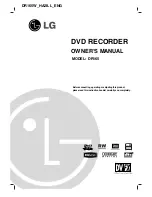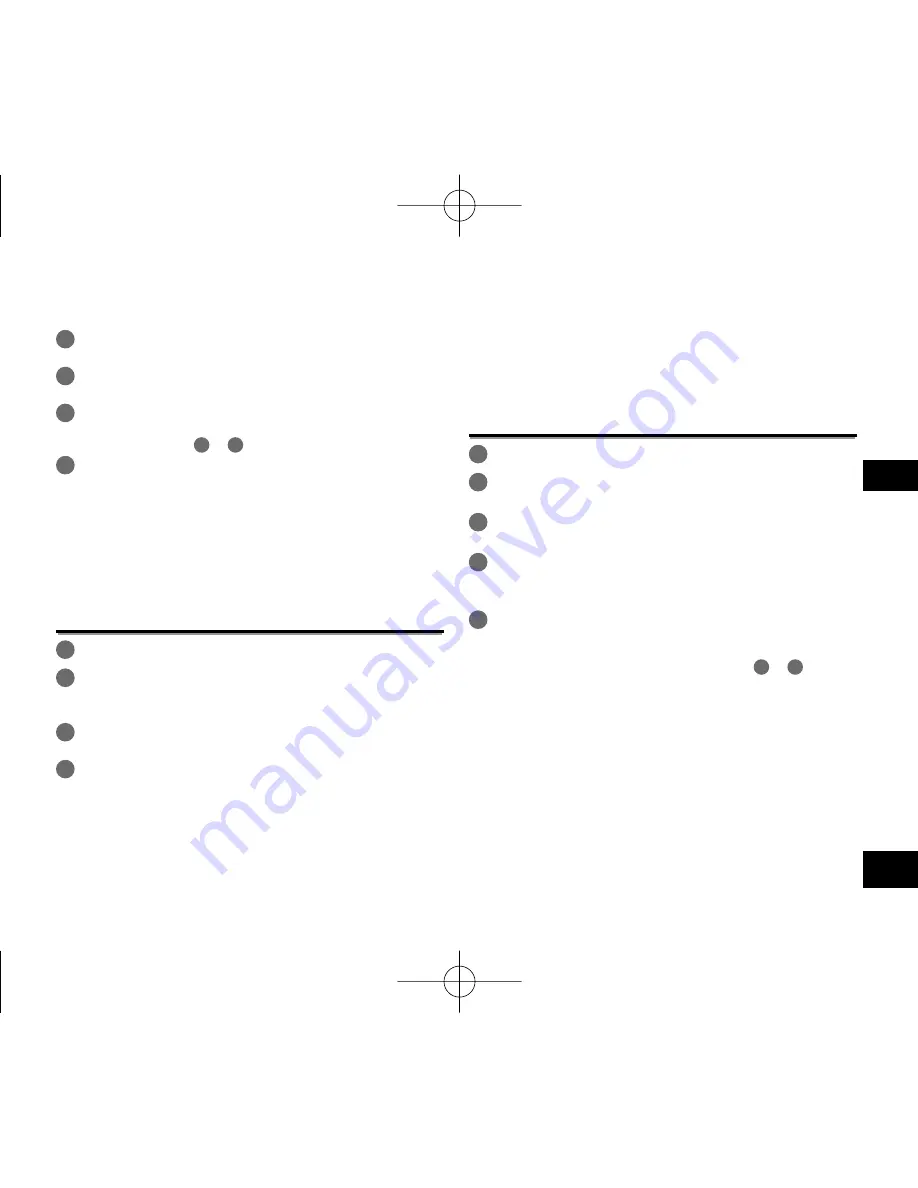
VQT4J81
7
155
FRANÇAIS
3
Appuyez sur +, – pour sélectionner “CHANGE
SETTING” et appuyez sur [
q
OK] pour valider.
4
Appuyez sur +, – pour sélectionner l’élément que vous
souhaitez modi
fi
er et appuyez sur [
q
OK] pour valider.
5
Appuyez sur +, – pour sélectionner le réglage et
appuyez sur [
q
OK] pour valider.
Répétez les étapes
4
et
5
pour modifier d’autres éléments.
6
Une fois que vous avez terminé les réglages,
appuyez sur +, – pour sélectionner “OK” et
appuyez sur [
q
OK] pour valider.
Pour choisir la scène d’enregistrement modifiée, sélectionnez
“LOAD”.
Pour quitter l’écran de réglage, appuyez sur [F2 (CLOSE)].
Initialiser les réglages d’une scène
d’enregistrement
1
Appuyez au moins une seconde sur [MENU].
2
Appuyez sur +, – pour sélectionner la scène
d’enregistrement que vous souhaitez initialiser et
appuyez sur [
q
OK] pour valider.
3
Appuyez sur +, – pour sélectionner “INITIALIZE”
et appuyez sur [
q
OK] pour valider.
4
Appuyez sur +, – pour sélectionner “YES” et
appuyez sur [
q
OK] pour valider.
La scène d’enregistrement sélectionnée reprend son réglage
d’usine.
Pour choisir la scène d’enregistrement initiale, sélectionnez
“LOAD”.
Pour quitter l’écran de réglage, appuyez sur [F2 (CLOSE)].
Scène en direct
Cette fonction permet de changer la scène d’enregistrement
définie selon la position du microphone.
*
Lors de l’achat, “MEETING” est réglé sur STEREO, et
“LECTURE” est réglé sur ZOOM.
Changer le réglage de scène en direct
1
Appuyez sur [MENU].
2
Appuyez sur +, – pour sélectionner “MIC REC
MENU”, puis appuyez sur [
q
OK].
3
Appuyez sur +, – pour sélectionner “DIRECT
SCENE”, puis appuyez sur [
q
OK].
4
Appuyez sur +, – pour sélectionner la position
du microphone (“STEREO” ou “ZOOM”), puis
appuyez sur [
q
OK].
5
Appuyez sur +, – pour sélectionner la scène
d’enregistrement, puis appuyez sur [
q
OK].
Si vous voulez changer la scène d’enregistrement pour l’autre
position du microphone, effectuez les étapes
4
et
5
pour
régler la scène d’enregistrement.
Pour quitter l’écran de réglage, appuyez sur [F2 (CLOSE)].
VQT4J81̲RR-XS450̲420-E̲FR.indd 155
VQT4J81̲RR-XS450̲420-E̲FR.indd 155
2012/05/28 14:46:11
2012/05/28 14:46:11